Dell Vostro 3268 User Manual [fr]
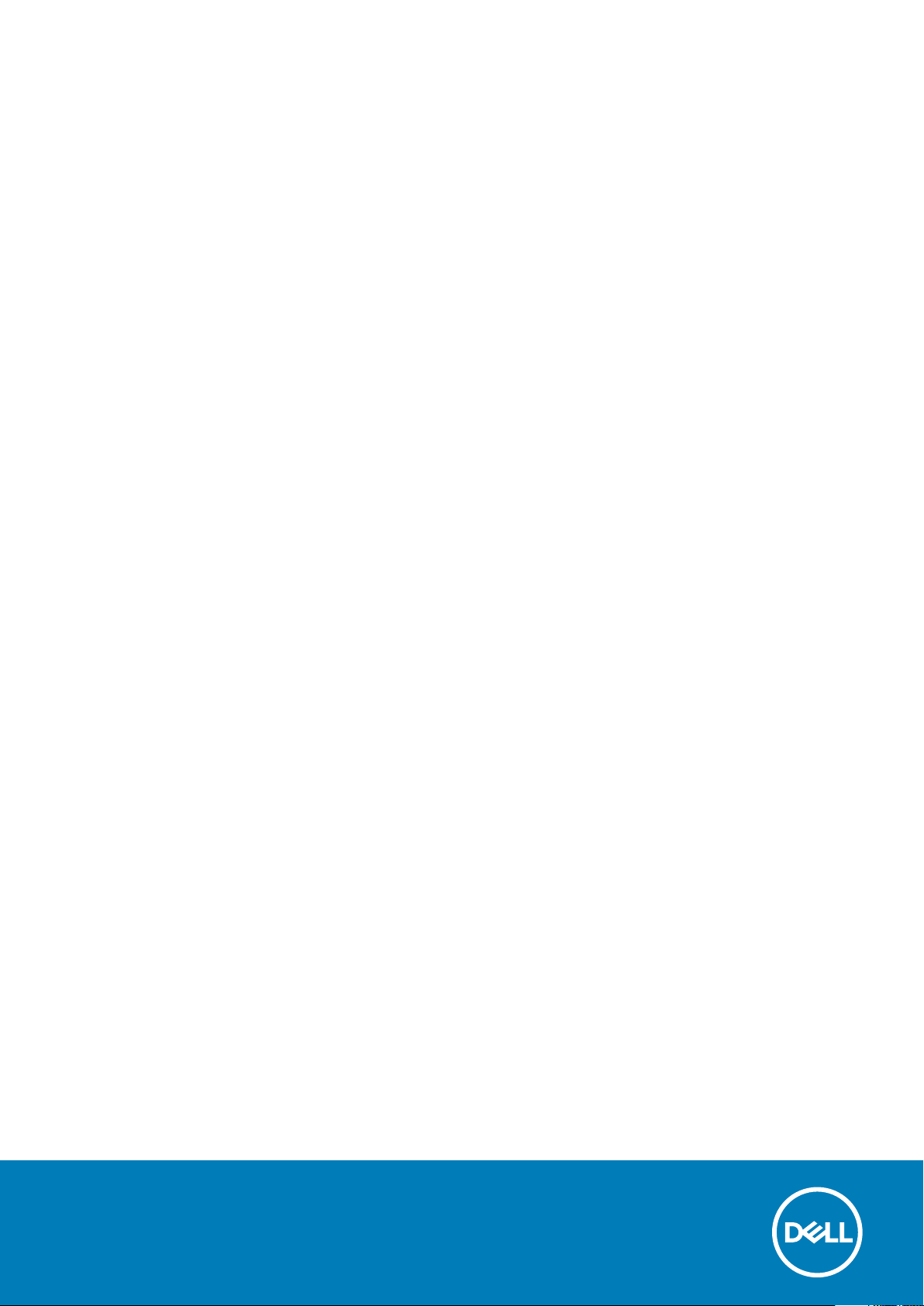
Dell Vostro 3267/3268
Manuel du propriétaire
Modèle réglementaire: D13S
Type réglementaire: D13S002
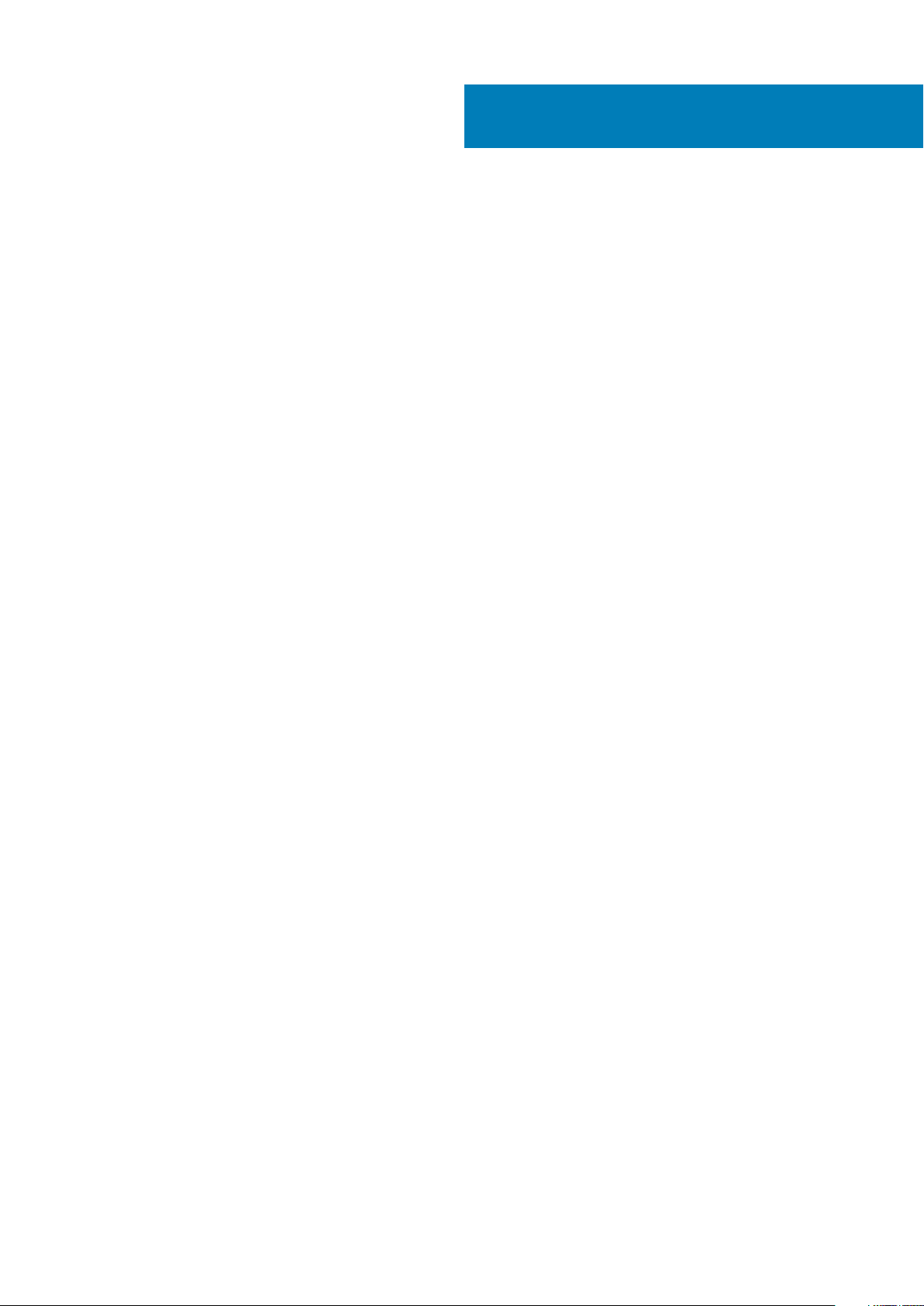
Table des matières
1 Intervention à l’intérieur de votre ordinateur...................................................................................6
Consignes de sécurité...........................................................................................................................................................6
Avant une intervention à l'intérieur de l'ordinateur............................................................................................................6
Mise hors tension de l’ordinateur.........................................................................................................................................7
Éteindre l’ordinateur sous Windows 10......................................................................................................................... 7
Après une intervention à l’intérieur de l’ordinateur............................................................................................................7
2 Retrait et installation de composants.............................................................................................8
Outils recommandés..............................................................................................................................................................8
le capot....................................................................................................................................................................................8
Retrait du capot............................................................................................................................................................... 8
Installation du capot.........................................................................................................................................................8
Cache avant........................................................................................................................................................................... 9
Retrait du cadre avant.................................................................................................................................................... 9
Installation du cadre avant..............................................................................................................................................9
Carénage de refroidissement............................................................................................................................................... 9
Retrait du carénage de refroidissement........................................................................................................................9
Installation du carénage de refroidissement............................................................................................................... 10
Carte d’extension.................................................................................................................................................................10
Retrait de la carte d’extension......................................................................................................................................10
Installation de la carte d’extension................................................................................................................................11
Disque dur.............................................................................................................................................................................. 11
Retrait du disque dur...................................................................................................................................................... 11
Retirez le disque dur de son support............................................................................................................................ 11
Installation du disque dur dans son support................................................................................................................12
Installation de l’assemblage du disque dur...................................................................................................................12
Lecteur optique.................................................................................................................................................................... 12
Retrait du lecteur optique..............................................................................................................................................12
Retrait du support du lecteur optique..........................................................................................................................13
Installation du support du lecteur optique...................................................................................................................14
Installation du lecteur optique.......................................................................................................................................14
Carte WLAN..........................................................................................................................................................................14
Retrait de la carte WLAN.............................................................................................................................................. 14
Installation de la carte WLAN........................................................................................................................................15
Dissipateur de chaleur..........................................................................................................................................................15
Retrait de l’assemblage du dissipateur de chaleur..................................................................................................... 15
Installation du bloc dissipateur thermique................................................................................................................... 16
Module de mémoire............................................................................................................................................................. 16
Retrait du module de mémoire..................................................................................................................................... 16
Installation du module de mémoire............................................................................................................................... 17
Bloc d’alimentation............................................................................................................................................................... 17
Retrait du bloc d’alimentation....................................................................................................................................... 17
Installation du bloc d’alimentation................................................................................................................................20
Ventilateur du système....................................................................................................................................................... 23
2 Table des matières
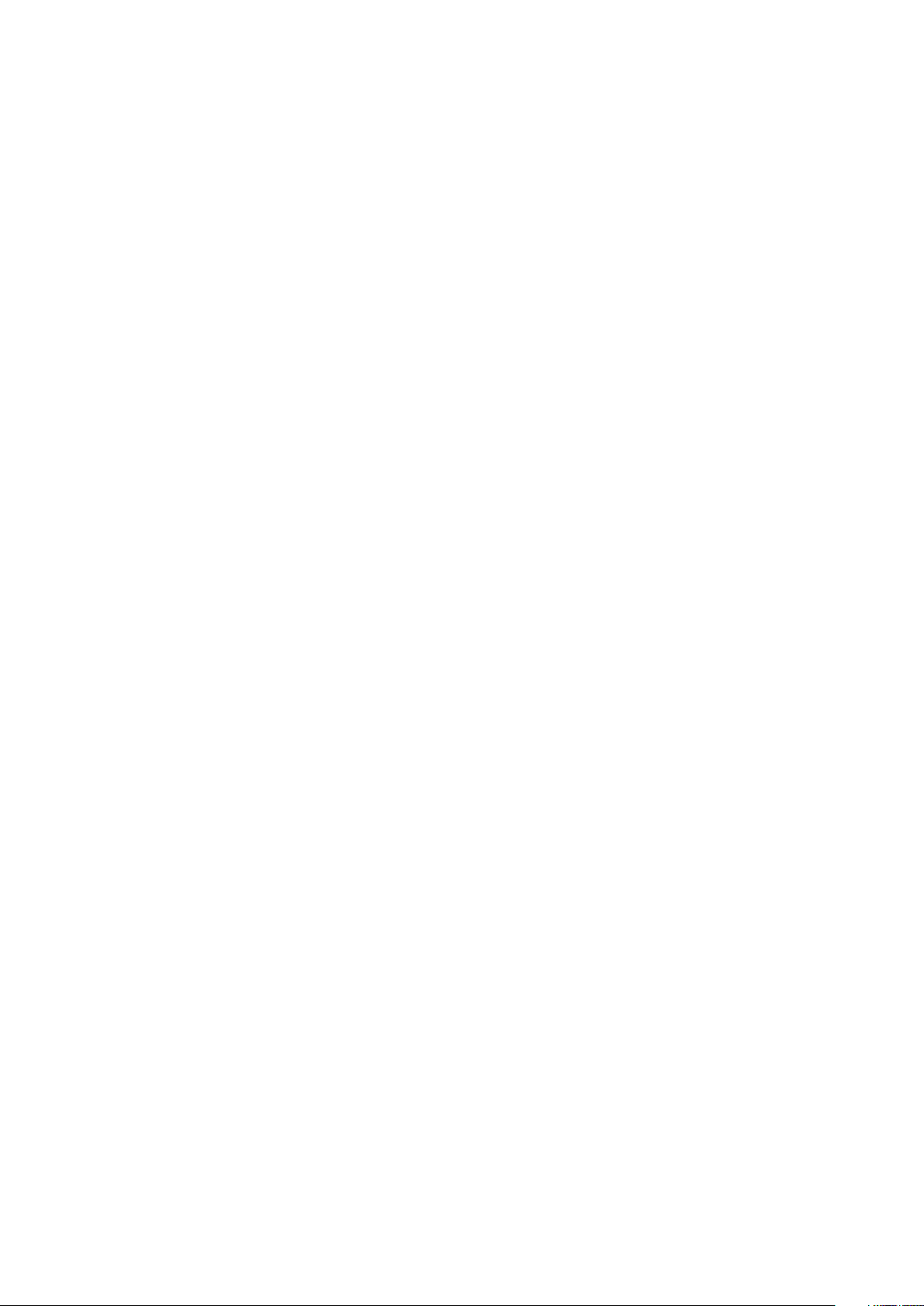
Retrait du ventilateur système.....................................................................................................................................23
Installation du ventilateur système.............................................................................................................................. 25
Pile bouton............................................................................................................................................................................25
Retrait de la pile bouton................................................................................................................................................25
Installation de la pile bouton......................................................................................................................................... 26
Carte système......................................................................................................................................................................26
Retrait de la carte système.......................................................................................................................................... 26
Installation de la carte système....................................................................................................................................27
Disposition de la carte système................................................................................................................................... 28
3 Technologies et composants....................................................................................................... 29
Processeurs..........................................................................................................................................................................29
Identification des processeurs sous Windows 10...................................................................................................... 29
Vérification de l’utilisation du processeur dans le Gestionnaire des tâches........................................................... 29
Vérification de l’utilisation du processeur dans le Moniteur de ressources............................................................30
Chipsets (jeux de puces).....................................................................................................................................................31
Téléchargement du pilote du chipset (jeu de puces).................................................................................................31
Identification du chipset (jeu de puces) dans le Gestionnaire de périphériques sous Windows 10..................... 31
Pilotes de chipset (jeu de puces) Intel........................................................................................................................32
Intel HD Graphics ................................................................................................................................................................32
Pilotes Intel HD Graphics..............................................................................................................................................33
Options d’affichage.............................................................................................................................................................33
Identification de l’adaptateur d’affichage................................................................................................................... 33
Téléchargement de pilotes........................................................................................................................................... 33
Modification de la résolution d’écran.......................................................................................................................... 33
Réglage de la luminosité dans Windows 10................................................................................................................ 34
Connexion aux périphériques d'affichage externe.....................................................................................................34
Options de disque dur......................................................................................................................................................... 34
Identification du disque dur sous Windows 10........................................................................................................... 34
Accès au programme de configuration du BIOS........................................................................................................34
Fonctionnalités USB............................................................................................................................................................35
HDMI 1.4................................................................................................................................................................................37
Caractéristiques de la mémoire..........................................................................................................................................37
Vérification de la mémoire système ........................................................................................................................... 38
Vérification de la mémoire système dans le programme de configuration.............................................................38
DDR4...............................................................................................................................................................................38
Test de la mémoire grâce à ePSA............................................................................................................................... 40
Pilotes audio Realtek HD.................................................................................................................................................... 40
4 Dépannage................................................................................................................................. 41
Codes de voyants de diagnostics d’alimentation............................................................................................................. 41
Messages d’erreur de diagnostics.....................................................................................................................................42
Messages d'erreur du système..........................................................................................................................................45
Diagnostisc ePSA (Enhanced Pre-Boot System Assessment)..................................................................................... 45
Exécution des diagnostics ePSA..................................................................................................................................46
5 Présentation de la Configuration du système................................................................................ 47
Accès au programme de configuration du système........................................................................................................47
System setup options (Options de configuration du système)..................................................................................... 47
Table des matières
3
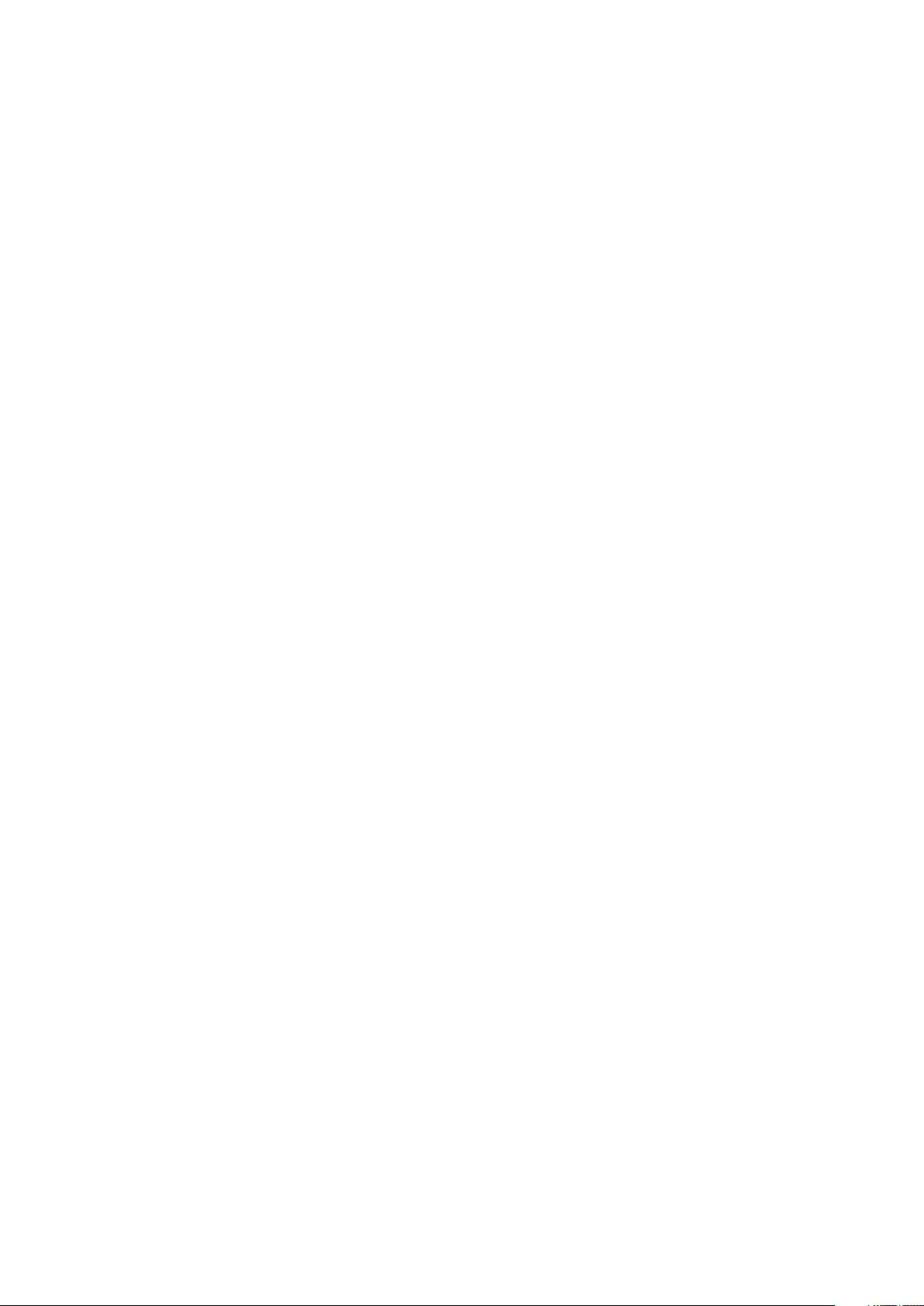
Options de l’écran Général........................................................................................................................................... 47
Options de l’écran Configuration système................................................................................................................. 48
Options de l’écran Vidéo...............................................................................................................................................49
Options de l’écran Sécurité.......................................................................................................................................... 49
Options de l’écran Démarrage sécurisé.......................................................................................................................51
Options de l’écran d’extension Intel Software Guard................................................................................................51
Options de l’écran Performance..................................................................................................................................52
Options de l'écran dans la gestion de l'alimentation..................................................................................................52
Options de l’écran POST Behavior (comportement de POST)...............................................................................53
Options de l’écran de prise en charge de la virtualisation........................................................................................ 53
Options de l’écran Maintenance..................................................................................................................................54
Options de l'écran journal système..............................................................................................................................54
Options d’écran de résolution système SupportAssist.............................................................................................54
6 Caractéristiques........................................................................................................................ 55
7 Contacter Dell............................................................................................................................59
4 Table des matières
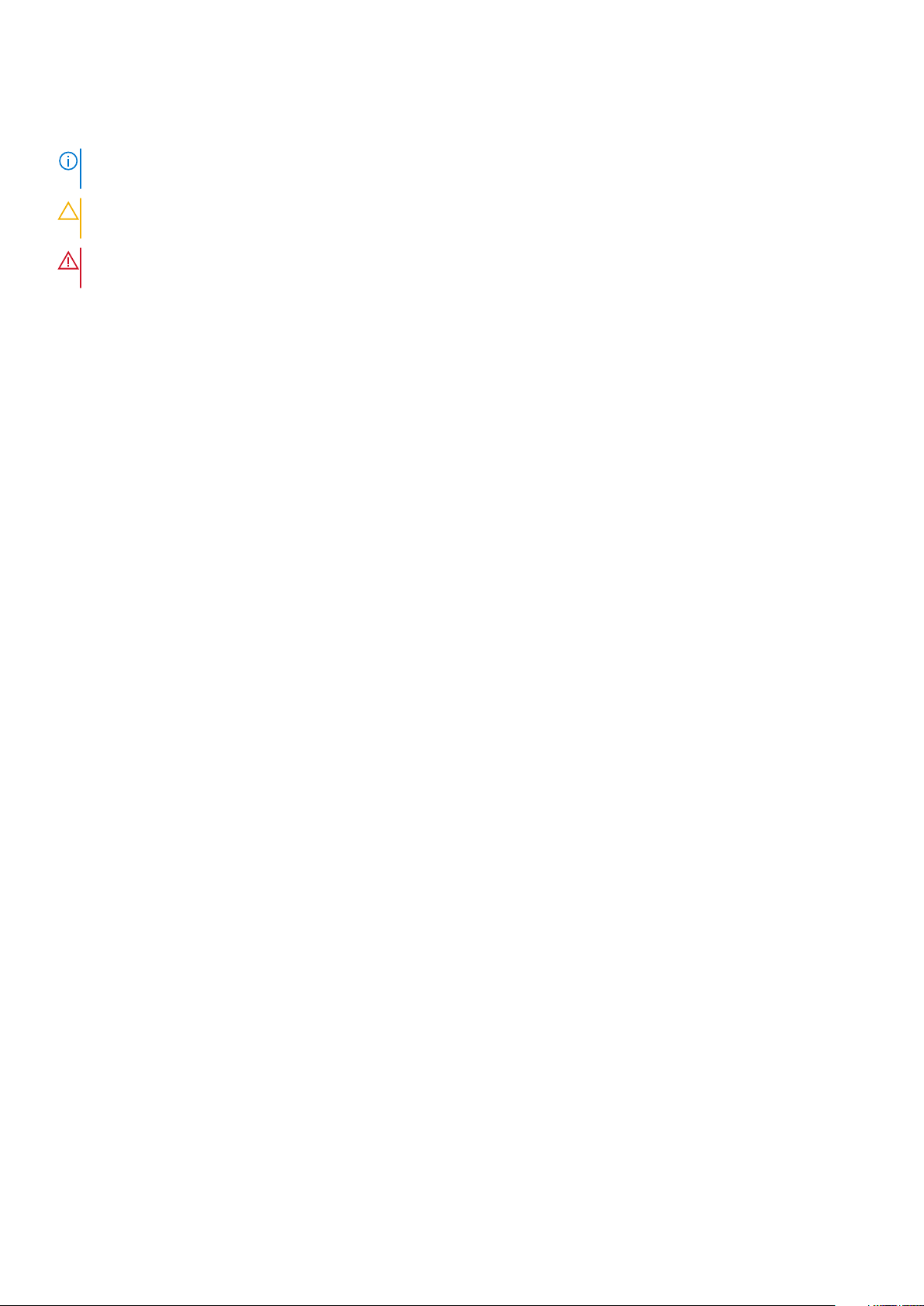
Remarques, précautions et avertissements
REMARQUE : Une REMARQUE indique des informations importantes qui peuvent vous aider à mieux utiliser votre
produit.
PRÉCAUTION : Une PRÉCAUTION indique un risque d'endommagement du matériel ou de perte de données et vous
indique comment éviter le problème.
AVERTISSEMENT : Un AVERTISSEMENT indique un risque d'endommagement du matériel, de blessures corporelles ou
même de mort.
Copyright © 2017 Dell Inc. ou ses filiales. Tous droits réservés. Dell, EMC et d'autres marques de commerce sont des marques de
commerce de Dell Inc. ou de ses filiales. Les autres marques de commerce peuvent être des marques de commerce déposées par leurs
propriétaires respectifs.
May 2020
Rév. A01
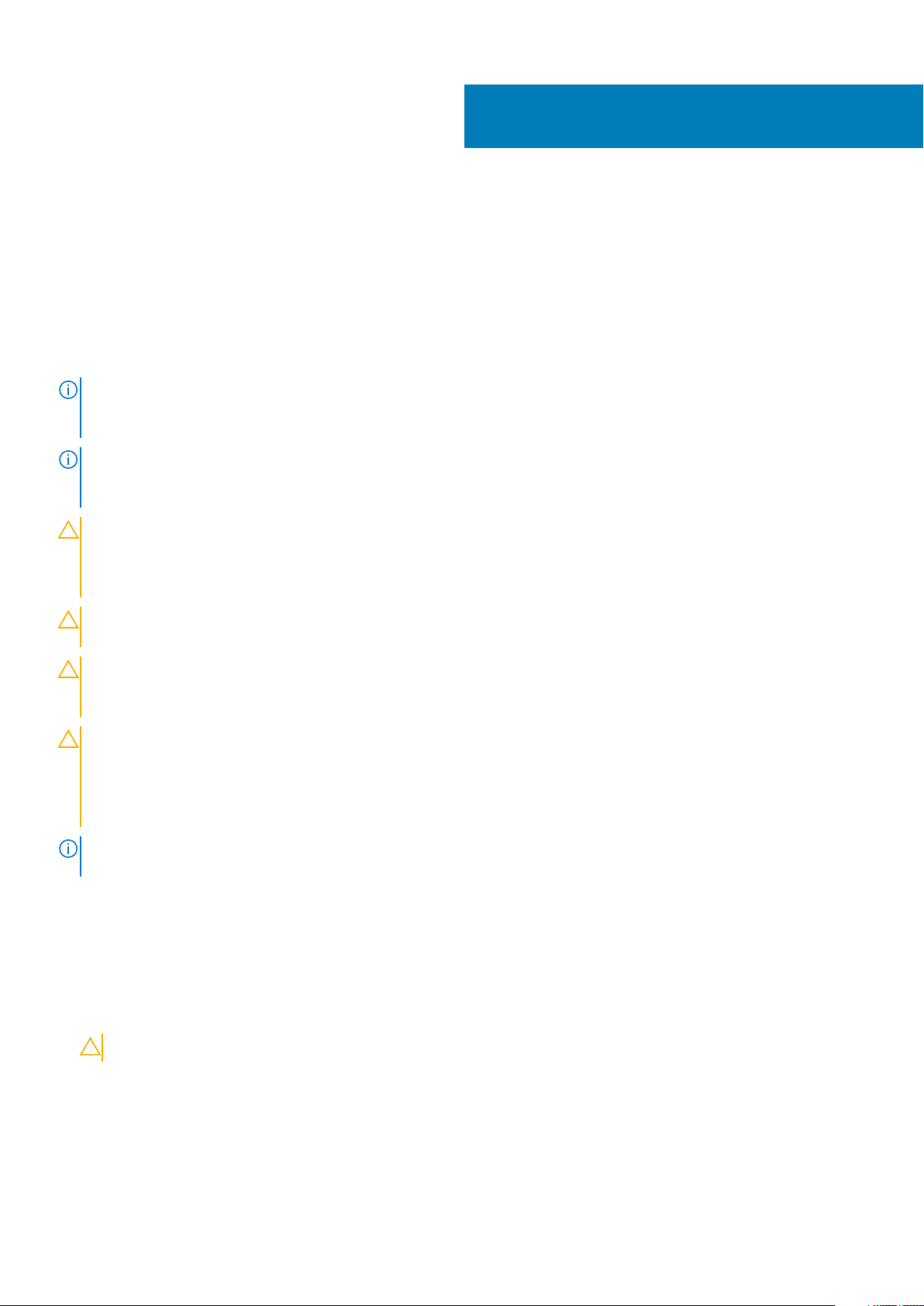
1
Intervention à l’intérieur de votre ordinateur
Consignes de sécurité
Respectez les consignes de sécurité suivantes qui vous aideront à protéger votre ordinateur contre les dommages éventuels et à garantir
votre sécurité personnelle. Sauf indication contraire, chaque procédure de ce document présuppose que les conditions suivantes existent :
• Vous avez pris connaissance des consignes de sécurité fournies avec votre ordinateur.
• Un composant peut être remplacé ou, si acheté séparément, installé en exécutant la procédure de retrait dans l'ordre inverse.
REMARQUE : Débranchez toutes les sources d'alimentation avant d'ouvrir le capot ou les panneaux de l'ordinateur.
Lorsque vous avez fini de travailler à l'intérieur de l'ordinateur, remettez en place tous les capots, panneaux et vis avant
de connecter l'ordinateur à une source d'alimentation.
REMARQUE : Avant toute intervention à l'intérieur de votre ordinateur, consultez les consignes de sécurité livrées avec
celui-ci. Pour de plus amples renseignements sur les meilleures pratiques en matière de sécurité, consultez la page de
conformité à la réglementation à l’adresse suivante : www.Dell.com/regulatory_compliance.
PRÉCAUTION : La plupart des réparations ne peuvent être effectuées que par un technicien de service agréé. Vous
devez uniquement procéder aux dépannages et réparations simples autorisés dans le manuel de votre produit, ou selon
les directives du service et du support en ligne ou téléphonique. Les dommages causés par une personne non autorisée
par Dell ne sont pas couverts par votre garantie. Consultez et respectez les consignes de sécurité livrées avec le produit.
PRÉCAUTION : Pour éviter une décharge électrostatique, raccordez-vous à la terre à l’aide d’un bracelet antistatique ou
en touchant une surface métallique non peinte, par exemple un connecteur sur le panneau arrière de l’ordinateur.
PRÉCAUTION : Manipulez les composants et les cartes avec précaution. Ne touchez pas les pièces ou les contacts d'une
carte. Tenez une carte par les bords ou par la languette de fixation métallique. Tenez les pièces, tel un processeur, par
les bords et non par les broches.
PRÉCAUTION : Pour débrancher un câble, tirez sur le connecteur ou la languette d'extraction, et non pas sur le câble
lui-même. Certains câbles sont munis de connecteurs aux languettes verrouillables ; si vous déconnectez ce type de
câble, appuyez sur les languettes verrouillables vers l'intérieur avant de déconnecter le câble. Lorsque vous séparez des
connecteurs, veillez à les maintenir alignés pour ne pas tordre leurs broches. Pour la même raison, lors du raccordement
d'un câble, vérifiez bien l'orientation et l'alignement des deux connecteurs.
REMARQUE : La couleur de votre ordinateur et de certains composants peut différer de celle de l’ordinateur et des
composants illustrés dans ce document.
Avant une intervention à l'intérieur de l'ordinateur
Pour ne pas endommager l’ordinateur, procédez comme suit avant d’intervenir dans l’ordinateur.
1. Veillez à respecter les consignes de sécurité.
2. Assurez-vous que la surface de travail est plane et propre afin d’éviter de rayer le capot de l’ordinateur.
3. Éteignez l’ordinateur (voir la section Éteindre l’ordinateur).
PRÉCAUTION : Pour retirer un câble réseau, déconnectez-le d'abord de l'ordinateur, puis du périphérique réseau.
4. Déconnectez tous les câbles réseau de l’ordinateur.
5. Débranchez du secteur l’ordinateur et tous les périphériques qui y sont connectés.
6. Appuyez sur le bouton d'alimentation et maintenez-le enfoncé lorsque l'ordinateur est débranché afin de mettre à la terre la carte
système.
7. Retirez le capot.
6 Intervention à l’intérieur de votre ordinateur

PRÉCAUTION : Avant de toucher quoi que ce soit dans l'ordinateur, raccordez-vous à la terre en touchant une
surface métallique non peinte, telle que le métal à l'arrière de l'ordinateur. Pendant l'intervention, touchez
régulièrement une surface métallique non peinte pour éliminer l'électricité statique qui pourrait endommager les
composants.
Mise hors tension de l’ordinateur
Éteindre l’ordinateur sous Windows 10
PRÉCAUTION : Pour éviter de perdre des données, enregistrez et fermez tous les fichiers ouverts, puis quittez tous les
programmes en cours d’exécution avant de mettre l’ordinateur hors tension.
1. Cliquez ou appuyez sur l’ .
Cliquez ou appuyez sur l’ , puis cliquez ou appuyez sur Shut down (Arrêter).
2.
REMARQUE : Assurez-vous que l’ordinateur et les périphériques connectés sont éteints. Si l’ordinateur et les
périphériques qui y sont connectés ne s’éteignent pas automatiquement lorsque vous arrêtez le système
d’exploitation, maintenez enfoncé le bouton d’alimentation pendant environ 6 secondes.
Après une intervention à l’intérieur de l’ordinateur
Après avoir exécuté une procédure de remplacement, ne mettez l’ordinateur sous tension qu’après avoir connecté les périphériques
externes, les cartes et les câbles.
1. Remettez en place le cache.
PRÉCAUTION :
seulement ensuite sur l'ordinateur.
2. Connectez à l’ordinateur le câble téléphonique ou les câbles réseau.
3. Branchez l'ordinateur et tous les périphériques connectés sur leurs prises secteur respectives.
4. Mettez sous tension l'ordinateur.
5. Si nécessaire, vérifiez que l'ordinateur fonctionne correctement en exécutant les diagnostics Dell.
Pour connecter un câble réseau, commencez par brancher le câble sur le périphérique réseau, et
Intervention à l’intérieur de votre ordinateur
7
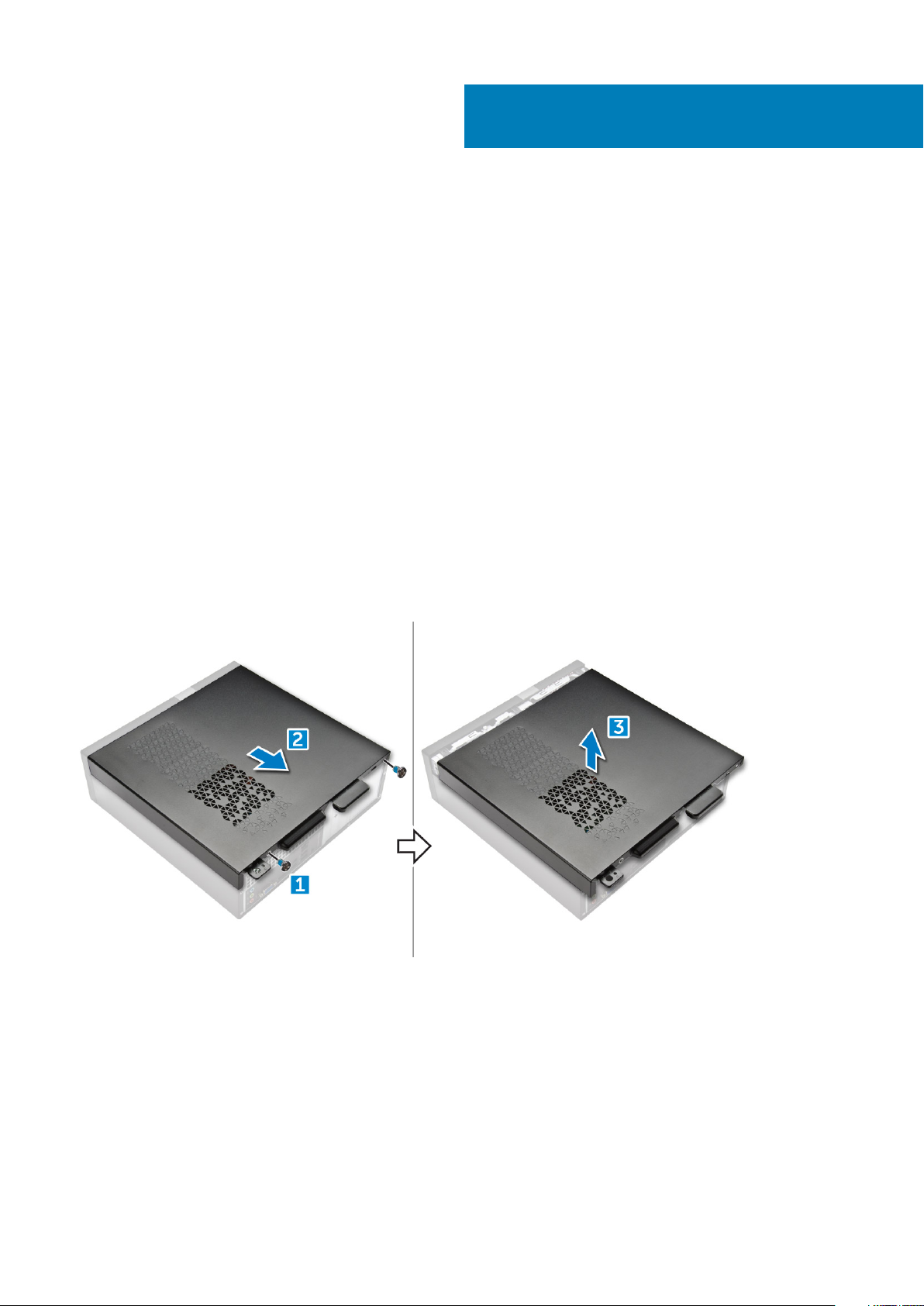
Retrait et installation de composants
Outils recommandés
Les procédures mentionnées dans ce document nécessitent les outils suivants :
• Petit tournevis à tête plate
• Tournevis Phillips nº 1
• Petite pointe en plastique
• Tournevis hexagonal
le capot
Retrait du capot
1. Suivez les procédures décrites dans la section Avant une intervention à l’intérieur de l’ordinateur.
2. Suivez les étapes suivantes afin de retirer le capot :
a) Retirez les vis 6-32xL6.35 qui fixent le capot à l’ordinateur [1].
b) Faites glisser le capot vers l’arrière de l’ordinateur [2].
c) Soulevez le capot pour le retirer de l’ordinateur [3].
2
Installation du capot
1. Faites glisser le capot à partir de l’arrière de l’ordinateur, jusqu’à ce que les loquets s’enclenchent.
2. Serrez les vis 6-32xL6.35 qui fixent le capot.
3. Suivez les procédures dans Après une intervention dans l'ordinateur.
8 Retrait et installation de composants
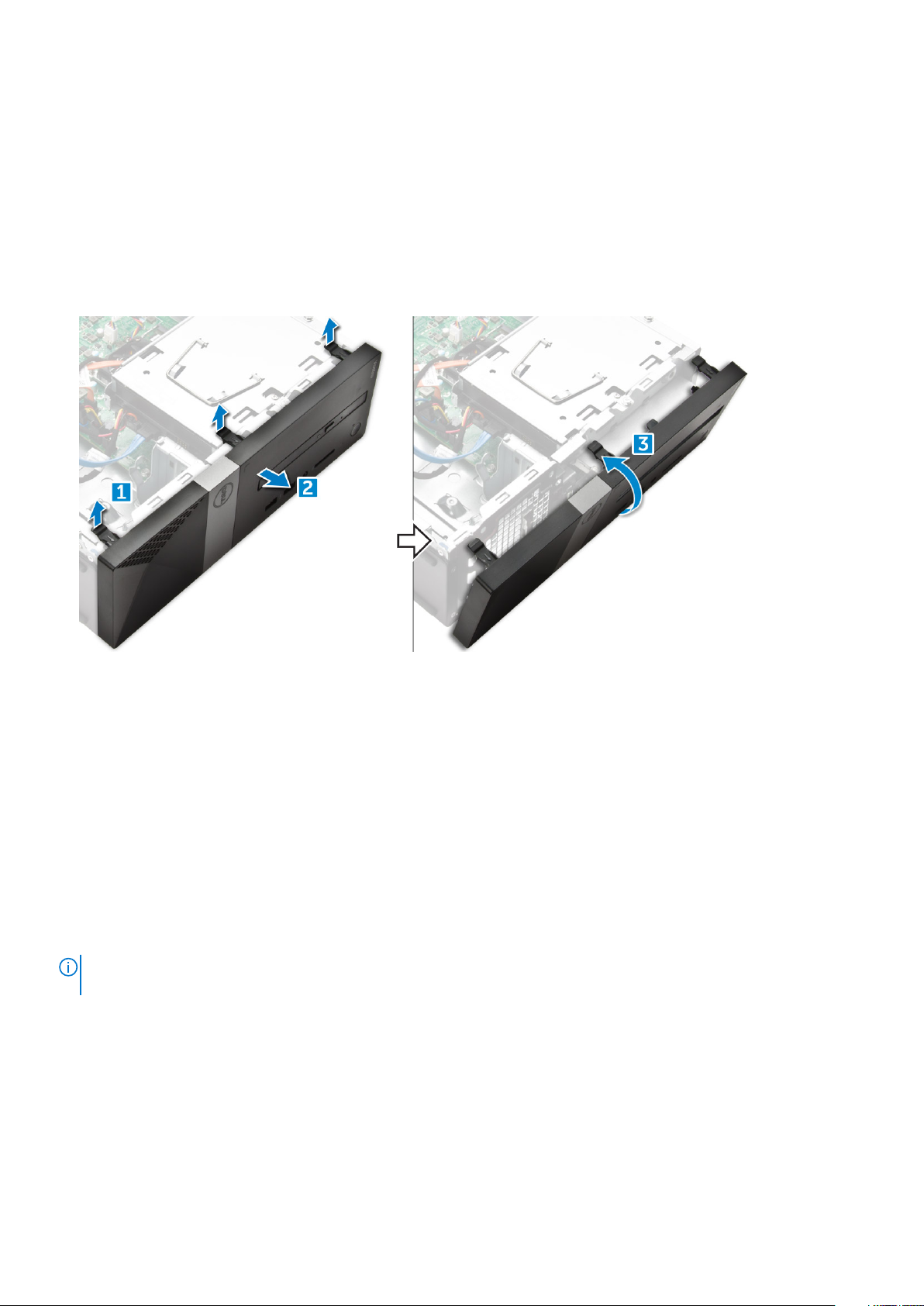
Cache avant
Retrait du cadre avant
1. Suivez les procédures décrites dans la section Avant une intervention à l’intérieur de l’ordinateur.
2. Retirez le capot.
3. Suivez les étapes suivantes afin de retirer le cadre avant :
a) Soulevez les onglets [1] et retirez le cadre avant [2].
b) Soulevez le cadre avant pour le retirer de l’ordinateur [3].
Installation du cadre avant
1. Tout en maintenant le cadre, assurez-vous que les crochets situés sur le cadre s’enclenchent dans les encoches sur l’ordinateur.
2. Faites pivoter le cadre avant vers l'avant de l'ordinateur.
3. Appuyez sur le cadre avant jusqu’à ce que les languettes s’enclenchent.
4. Installez le capot.
5. Appliquez les procédures décrites dans la section Après une intervention dans l’ordinateur.
Carénage de refroidissement
Retrait du carénage de refroidissement
REMARQUE :
facilement aux câbles.
1. Suivez les procédures décrites dans la section Avant une intervention à l’intérieur de l’ordinateur.
2. Retirez le capot.
3. Suivez les étapes suivantes afin de retirer le cache du dissipateur de chaleur du processeur :
a) Faites levier sur les encoches en plastique qui fixent le capot du ventilateur vers l'extérieur [1].
b) Retirez le cache du ventilateur de l’assemblage du dissipateur de chaleur [2].
Le retrait du carénage de refroidissement n’est pas obligatoire mais recommandé pour accéder plus
Retrait et installation de composants
9

Installation du carénage de refroidissement
1. Alignez les languettes situées sur le carénage de refroidissement sur les fentes de fixation de l’ordinateur.
2. Baissez le carénage de refroidissement dans le châssis jusqu'à ce qu'il soit fermement positionné.
3. Installez le capot.
4. Appliquez les procédures décrites dans la section Après une intervention dans l’ordinateur.
Carte d’extension
Retrait de la carte d’extension
1. Suivez les procédures décrites dans la section Avant une intervention à l’intérieur de l’ordinateur.
2. Retirez le capot.
3. Suivez les étapes suivantes pour retirer la carte d'extension :
a) Tirez sur l’onglet métallique pour libérer la carte d’extension [1].
b) Poussez l’onglet vers l’avant [2], puis retirez la carte d’extension du logement sur l’ordinateur [3].
10
Retrait et installation de composants
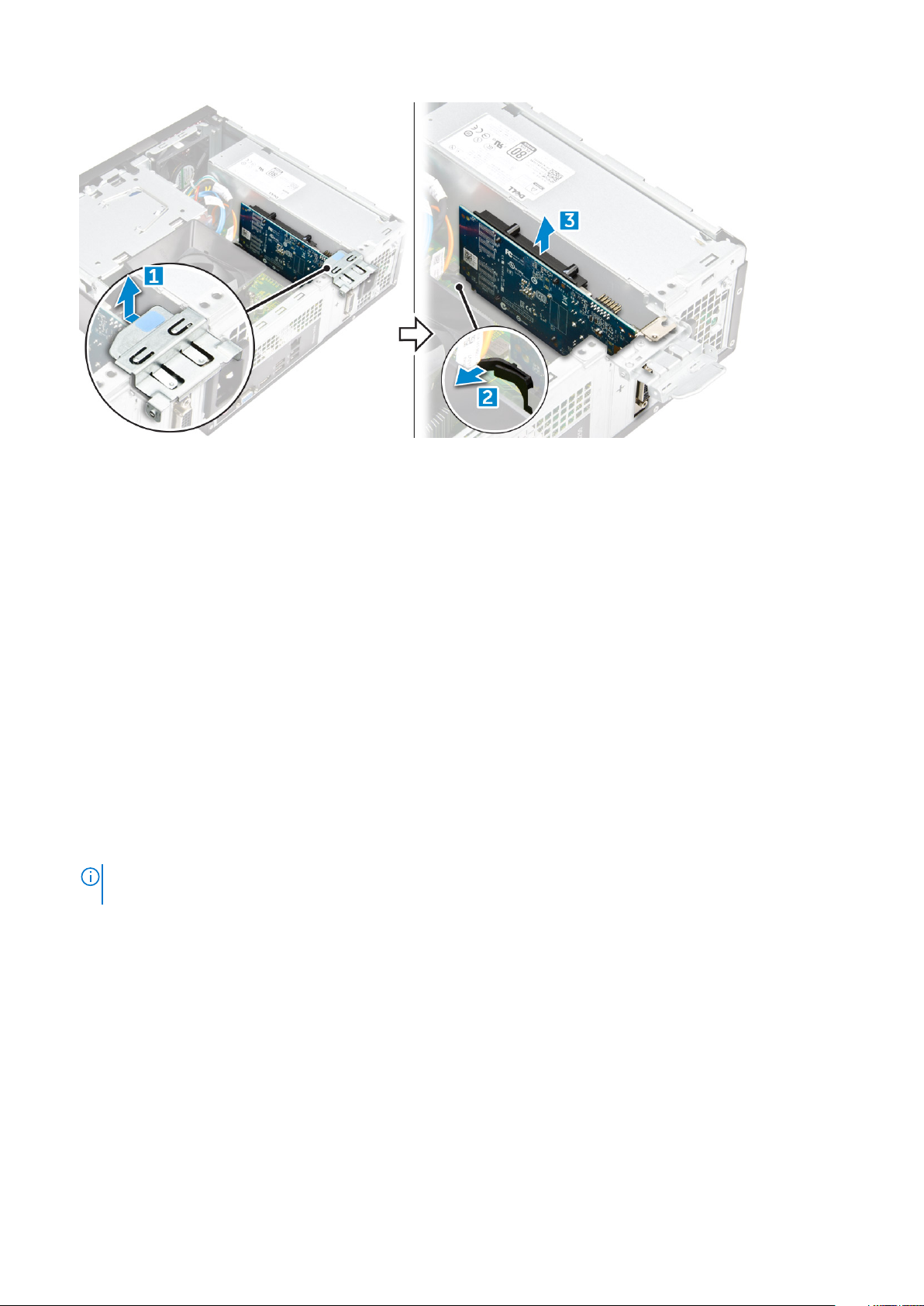
Installation de la carte d’extension
1. Insérez la carte d'extension dans le logement.
2. Poussez le loquet de fixation pour sécuriser la carte d’extension.
3. Poussez l'onglet métallique jusqu'à ce qu'elle s'enclenche en place.
4. Installez le capot.
5. Appliquez les procédures décrites dans la section Après une intervention dans l’ordinateur.
Disque dur
Retrait du disque dur
1. Suivez les procédures décrites dans la section Avant une intervention à l’intérieur de l’ordinateur.
2. Retirez les éléments suivants :
a) le capot
b) cadre
c) carénage de refroidissement
3. Déconnectez du disque dur les câbles d’alimentation et de données.
REMARQUE :
carénage de refroidissement.
4. Procédez comme suit afin de retirer l’ensemble de disque dur :
a) Retirez les vis 6-32xL3.6 qui fixent le disque dur à la baie de lecteur.
b) Appuyez sur la languette bleue et faites glisser le disque dur hors de la baie de disque dur.
Pour accéder facilement aux câbles d’alimentation et de données, il est recommandé de retirer le
Retirez le disque dur de son support.
1. Appliquez les procédures décrites dans la section Avant une intervention à l'intérieur de l'ordinateur.
2. Retirez :
a) capot
b) cadre avant
c) carénage de refroidissement
d) assemblage du disque dur
3. Procédez comme suit afin de retirer le support du disque dur :
Retrait et installation de composants
11
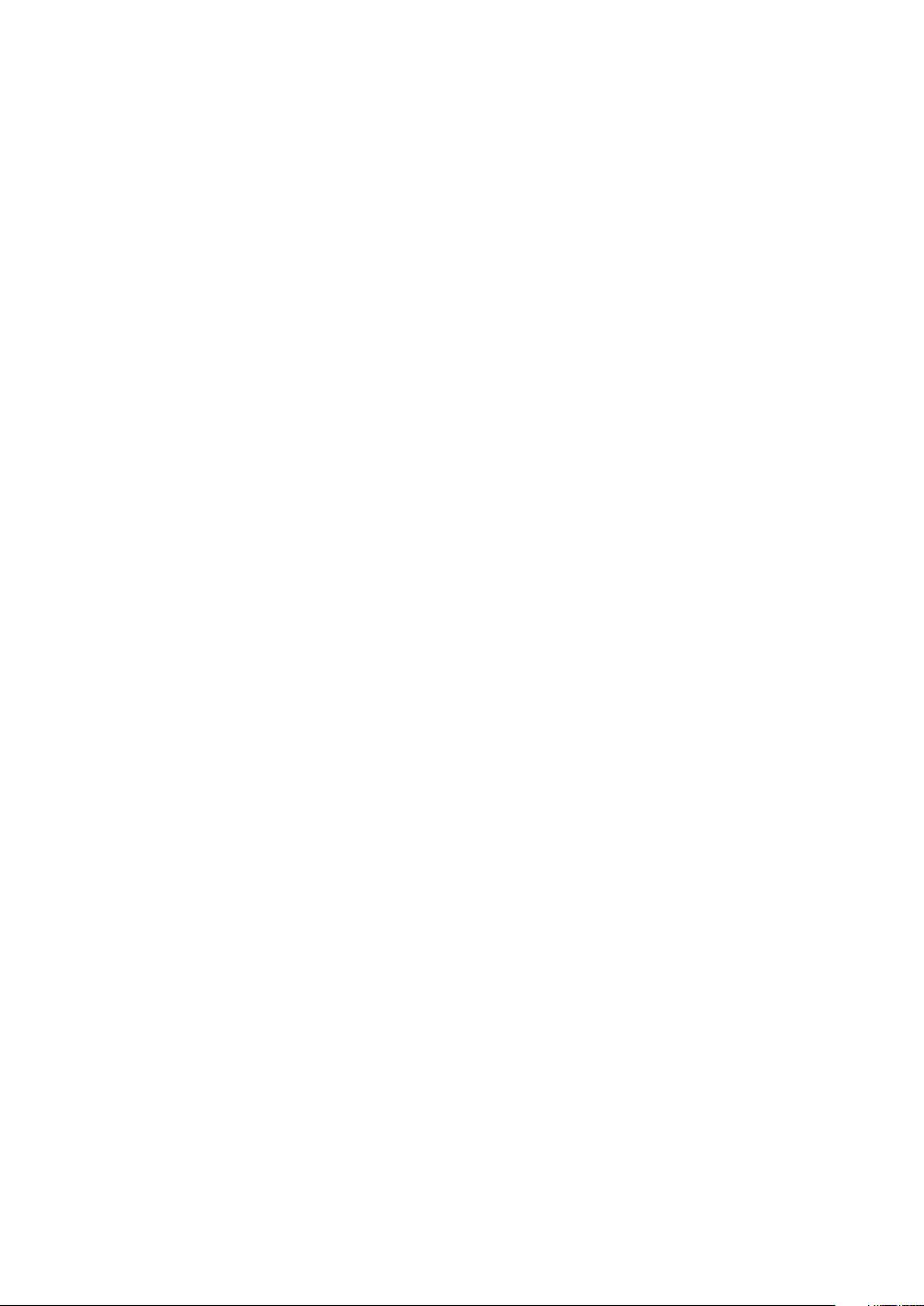
a) Retirez la vis fixant le disque dur au support.
b) Faites glisser le disque dur pour le retirer du support.
Installation du disque dur dans son support
1. Faites glisser le disque dur et serrez les vis pour fixer le disque dur au support.
2. Installez :
a) assemblage du disque dur
b) carénage de refroidissement
c) cadre avant
d) capot
3. Appliquez les procédures décrites dans la section Après une intervention dans l’ordinateur.
Installation de l’assemblage du disque dur
1. Faites glisser l’assemblage du disque dur dans la baie de lecteur.
2. Vissez les vis 6-32xL3.6 qui fixent l’assemblage du disque dur à l’ordinateur.
3. Branchez les câbles de données et d’alimentation sur le disque dur.
4. Installez :
a) carénage de refroidissement
b) cadre avant
c) le capot
5. Appliquez les procédures décrites dans la section Après une intervention à l'intérieur de l'ordinateur.
Lecteur optique
Retrait du lecteur optique
1. Suivez les procédures décrites dans la section Avant une intervention à l’intérieur de l’ordinateur.
2. Retirez les éléments suivants :
a) capot
b) cadre
c) carénage de refroidissement
d) assemblage du disque dur
3. Procédez comme suit afin de retirer le lecteur optique :
a) Retirez la vis 6-32xL3.6 qui fixe le lecteur optique à la baie de lecteur [1].
b) Appuyez sur la languette bleue pour libérer le lecteur optique [2].
c) Faites glisser le support du lecteur optique hors de l’ordinateur [3].
12
Retrait et installation de composants
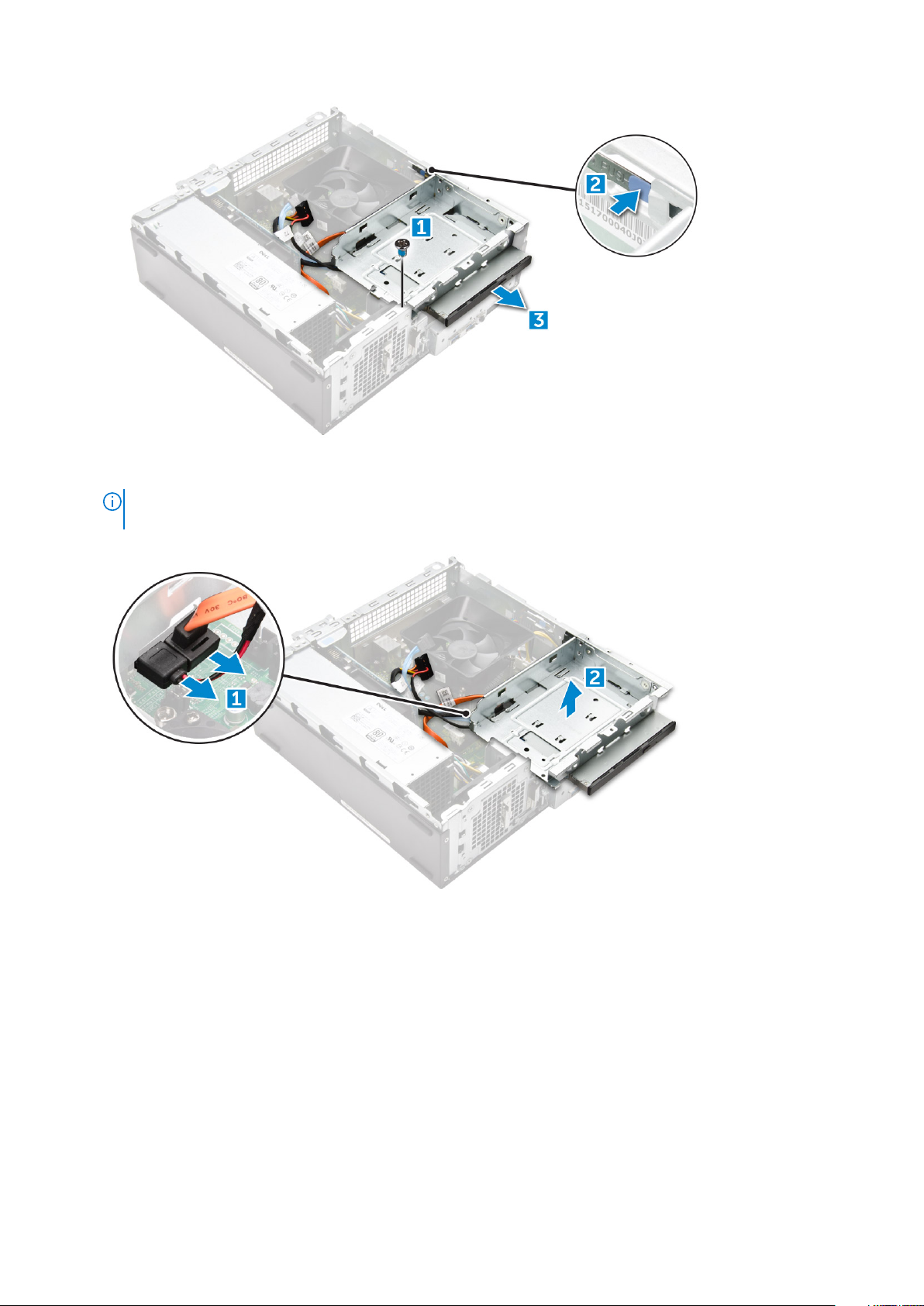
4. Suivez les étapes suivantes afin de retirer le lecteur optique :
a) Débranchez les câbles d’alimentation et de données du lecteur optique [1].
REMARQUE : Pour accéder facilement aux câbles d’alimentation et de données, il est recommandé de retirer le
carénage de refroidissement.
b) Faites glisser le lecteur optique [2] et soulevez-le pour le retirer du châssis [3].
Retrait du support du lecteur optique
1. Suivez les procédures décrites dans la section Avant une intervention à l’intérieur de l’ordinateur.
2. Retirez les éléments suivants :
a) capot
b) cadre
c) carénage de refroidissement
d) assemblage du disque dur
e) lecteur optique
3. Procédez comme suit afin de retirer le support du lecteur optique.
a) Retirez les vis M2L2(04) qui fixent le support au lecteur optique.
b) Faites glisser le lecteur optique pour le dégager du support.
Retrait et installation de composants
13
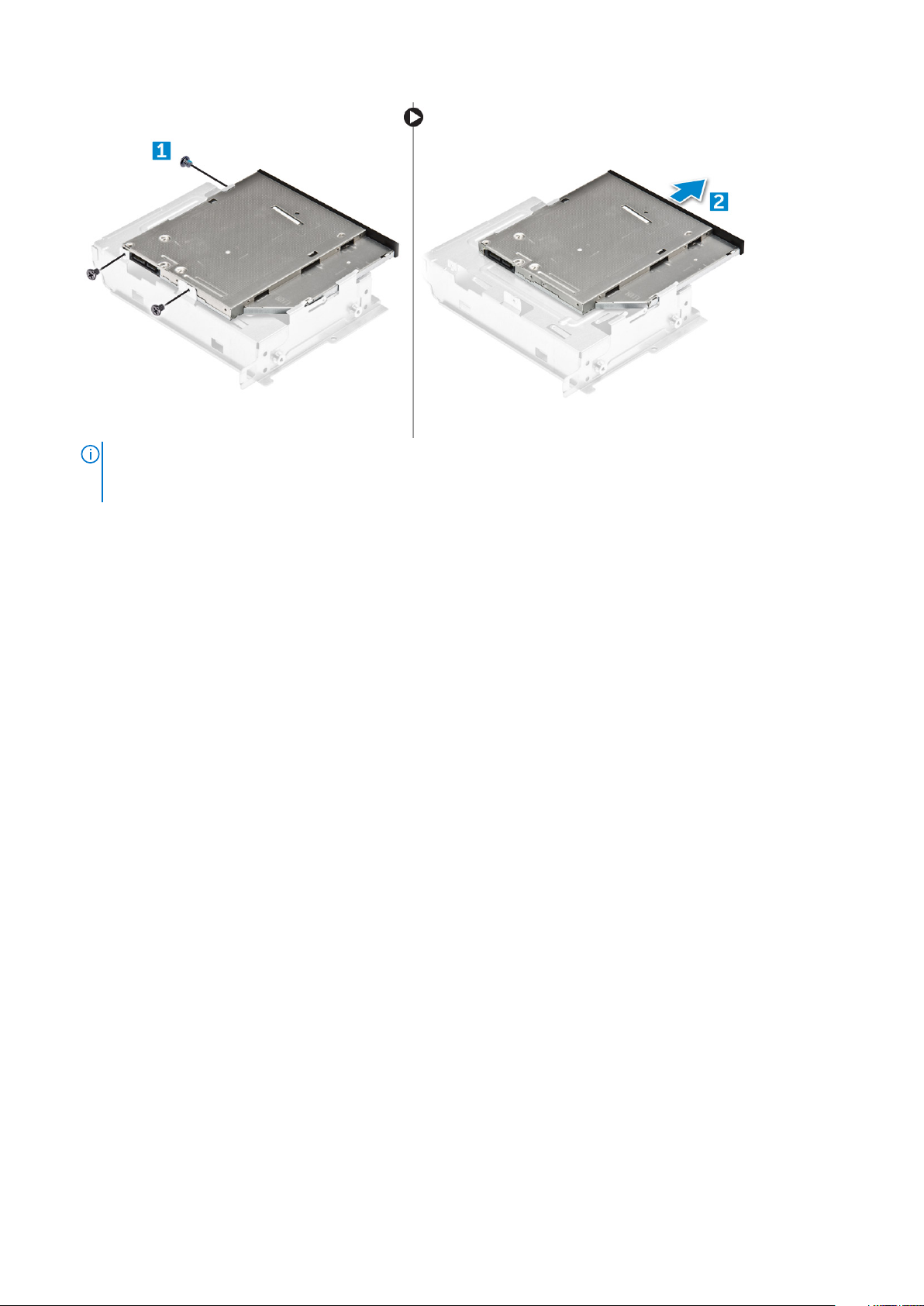
REMARQUE : Retirez le support du lecteur optique uniquement si vous remplacez ce dernier par un nouveau lecteur
optique. Si le retrait du lecteur optique est uniquement un pré-requis pour retirer d’autres composants, ignorez
l’étape 5 et l’étape 6.
Installation du support du lecteur optique
1. Faites glisser le lecteur optique dans la baie de lecteur jusqu’à ce qu’il s’enclenche.
2. Serrez la vis M2L2(04) pour fixer le lecteur optique au support.
3. Installez les éléments suivants :
a) lecteur optique
b) assemblage du disque dur
c) carénage de refroidissement
d) cadre avant
e) capot
4. Appliquez les procédures décrites dans la section Après une intervention à l'intérieur de l'ordinateur.
Installation du lecteur optique
1. Insérez le lecteur optique dans son logement jusqu’à ce que vous l’entendiez s’enclencher.
2. Serrez la vis 6-32xL3.6 qui fixe le lecteur au châssis.
3. Connectez les câbles de données et d’alimentation au lecteur optique.
4. Installez les éléments suivants :
a) ssemblage du disque dur
b) carénage de refroidissement
c) cadre avant
d) capot
5. Appliquez les procédures décrites dans la section Après une intervention dans l’ordinateur.
Carte WLAN
Retrait de la carte WLAN
1. Suivez les procédures décrites dans la section Avant une intervention à l’intérieur de l’ordinateur.
2. Retirez les éléments suivants :
a) capot
14
Retrait et installation de composants

b) cadre
c) carénage de refroidissement
d) assemblage du disque dur
e) lecteur optique
3. Suivez les étapes suivantes afin de retirer la carte réseau sans fil de l'ordinateur :
a) Retirez la vis M2L3.5 pour libérer la languette en plastique qui fixe la carte WLAN à l’ordinateur [1, 2].
b) Déconnectez des connecteurs de la carte WLAN les câbles de cette dernière [3].
c) Retirez la carte WLAN de son connecteur sur la carte système [4].
Installation de la carte WLAN
1. Insérez la carte réseau sans fil dans son connecteur sur la carte système.
2. Connectez les câbles aux connecteurs sur la carte WLAN.
3. Placez la languette en plastique et serrez la vis M2L3.5 pour fixer la carte WLAN à la carte système.
4. Installez :
a) lecteur optique
b) assemblage du disque dur
c) carénage de refroidissement
d) cadre avant
e) capot
5. Appliquez les procédures décrites dans la section Après une intervention dans l’ordinateur.
Dissipateur de chaleur
Retrait de l’assemblage du dissipateur de chaleur
1. Suivez les procédures décrites dans la section Avant une intervention à l’intérieur de l’ordinateur.
Retrait et installation de composants
15
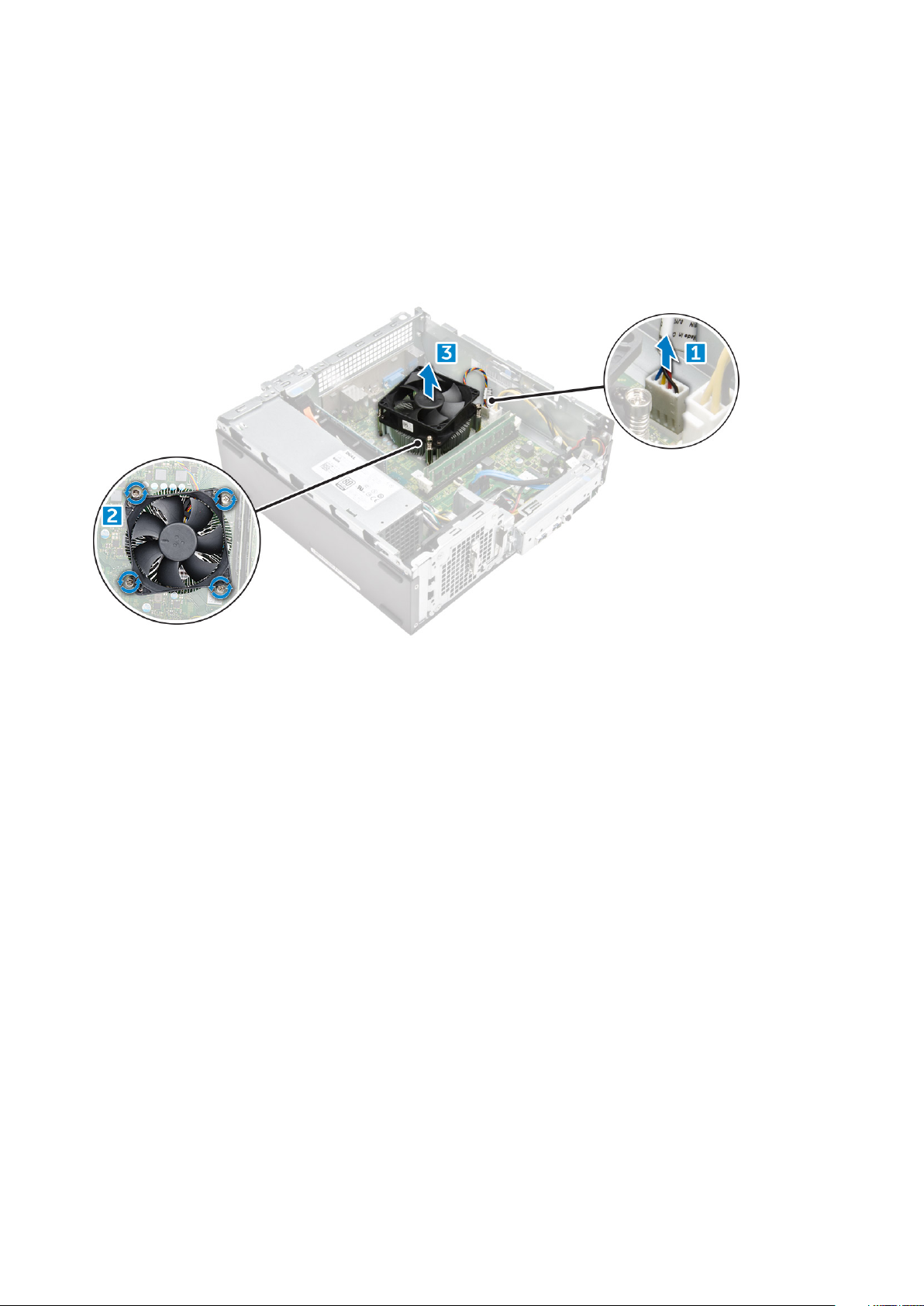
2. Retirez les éléments suivants :
a) capot
b) cadre
c) carénage de refroidissement
d) assemblage du disque dur
e) lecteur optique
3. Suivez les étapes suivantes afin de retirer l’assemblage du dissipateur de chaleur :
a) Débranchez de la carte système le câble du bloc dissipateur thermique [1].
b) Retirez les vis pour desserrer le ventilateur du processeur et le dissipateur de chaleur [ 2].
c) Soulevez le dissipateur de chaleur pour le retirer du châssis [3].
Installation du bloc dissipateur thermique
1. Placez le bloc du dissipateur thermique dans le logement en l’alignant sur les pas de vis.
2. Serrez les vis qui fixent l’ensemble dissipateur thermique à la carte système.
3. Connectez le câble de l'ensemble dissipateur de chaleur à la carte système.
4. Installez :
a) lecteur optique
b) assemblage du disque dur
c) carénage de refroidissement
d) cadre avant
e) capot
5. Appliquez les procédures décrites dans la section Après une intervention dans l’ordinateur.
Module de mémoire
Retrait du module de mémoire
1. Suivez les procédures décrites dans la section Avant une intervention à l’intérieur de l’ordinateur.
2. Retirez le capot.
3. Pour retirer la barrette de mémoire avant :
a) Tirez sur les attaches de fixation de la barrette de mémoire jusqu’à ce que celle-ci s’éjecte.
b) Retirez la barrette de mémoire de la carte système.
16
Retrait et installation de composants
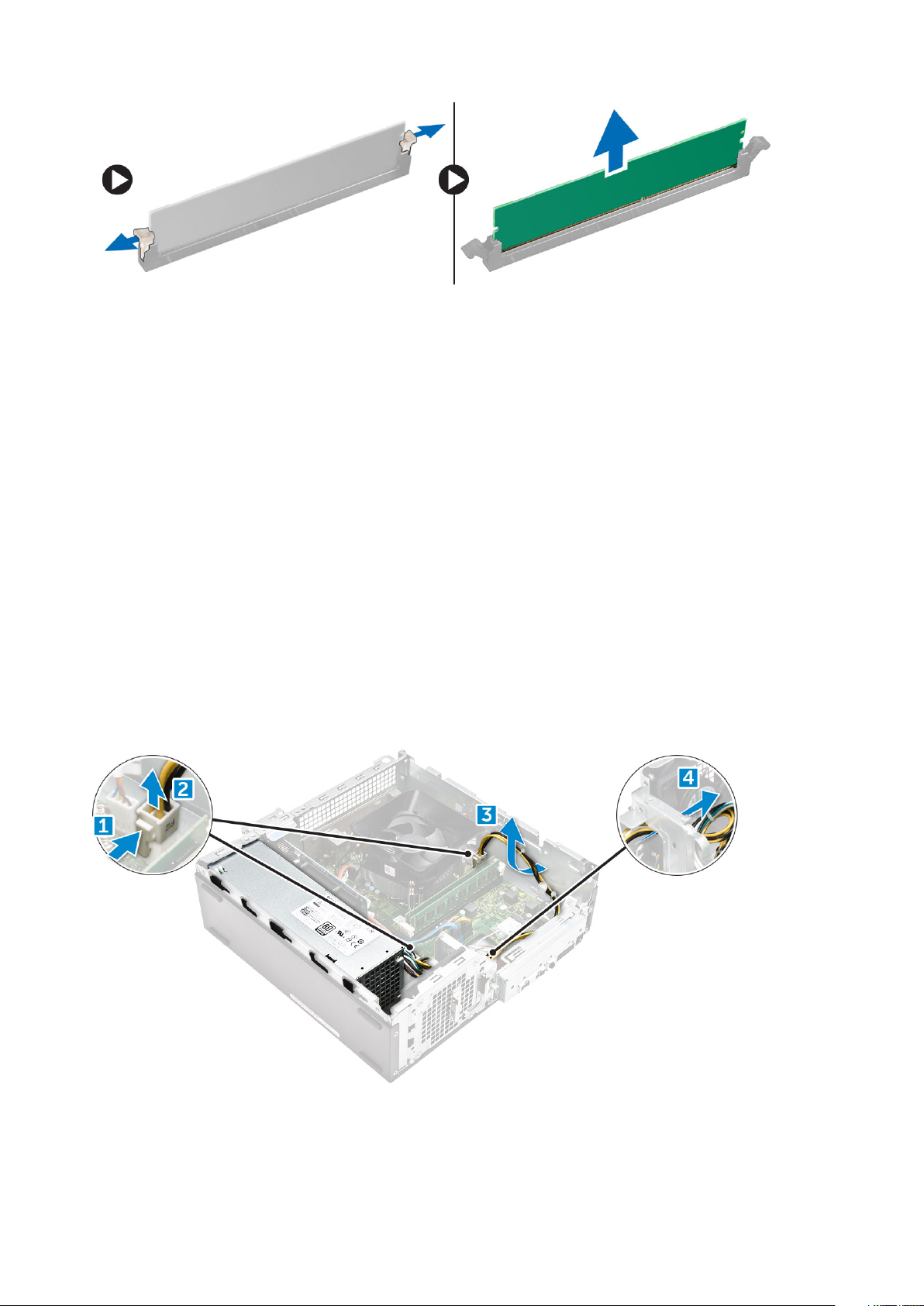
Installation du module de mémoire
1. Insérez la barrette de mémoire dans son support jusqu'à ce que les clips fixent la barrette de mémoire.
2. Installez le capot.
3. Suivez les procédures décrites dans la section Après une intervention à l’intérieur de l’ordinateur.
Bloc d’alimentation
Retrait du bloc d’alimentation
1. Suivez la procédure décrite dans Avant d’intervenir à l’intérieur de votre ordinateur.
2. Retirez :
a) capot
b) panneau avant
c) carénage de refroidissement
d) Châssis de disque dur de 3,5 pouces
e) le bâti des lecteurs
3. Suivez les étapes suivantes afin de retirer le bloc d’alimentation (PSU) de l’ordinateur :
a) Débranchez les câbles du bloc d’alimentation des connecteurs de la carte système [1, 23].
b) Dégagez les câbles du bloc d’alimentation du supportdes languettes métalliques [2,3,4].
Retrait et installation de composants
17

4. Suivez les étapes suivantes pour retirer le bloc d’alimentation :
a) Retirez les trois vis 6-32xL6,35 qui fixent le bloc d’alimentation [1].
b) Appuyez sur la patte de dégagement bleue pour dégager le bloc d’alimentation [2].
18
Retrait et installation de composants
